excel如何按汉字笔划排序
1、首先打开excel表,在要按照排序的列单击任意单元格
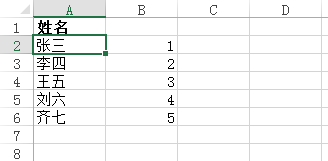
2、单击“数据”选项卡
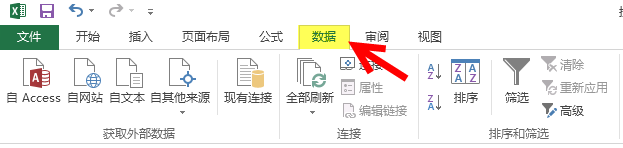
3、在“排序和筛选”栏,单击“排序”

4、在“排序提醒”对话框里,勾选“扩展选定区域”并单击“排序”
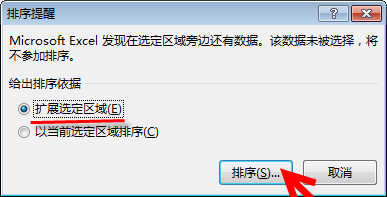
5、在弹出的“排序”对话框中,主要关键字选择要排序列的字段名称,该例选择“姓名”,然后单击“选项”
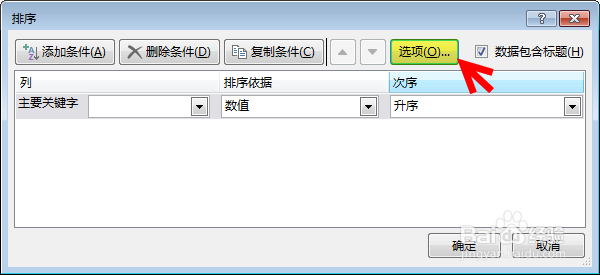
6、在“排序选项”中,勾选“笔划排序”并确定
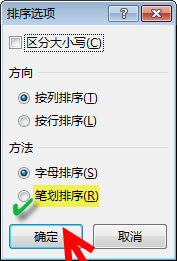
7、在“排序”对话框中,次序按照自己需要选择“升序”或者“降序”然后按确定
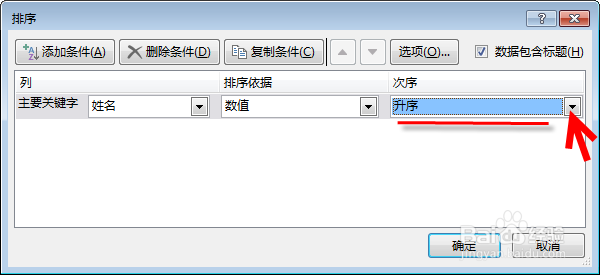
8、排序效果如图:
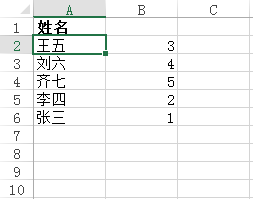
声明:本网站引用、摘录或转载内容仅供网站访问者交流或参考,不代表本站立场,如存在版权或非法内容,请联系站长删除,联系邮箱:site.kefu@qq.com。
阅读量:108
阅读量:129
阅读量:65
阅读量:94
阅读量:105